3DMax如何构建画框模型
溜溜自学 室内设计 2020-12-16 浏览:1362
画框在现实还是很普遍的,大致形状也是方方框框的,在3DMax里实现起来也不难,下面我就给大家分享下画框的模型制作,希望本文对大家有所帮助,感兴趣的小伙伴可以一起学习了解一下。
想要更深入的了解“3DMax”可以点击免费试听溜溜自学网课程>>
工具/软件
电脑型号:联想(Lenovo)天逸510S; 系统版本:Windows10; 软件版本:3DMax2018
方法/步骤
第1步
首先打开3dmax,然后在前视图构建一个长方体,假设长为600mm、宽为450mm、高为20mm,并将其转换为可编辑多边形。
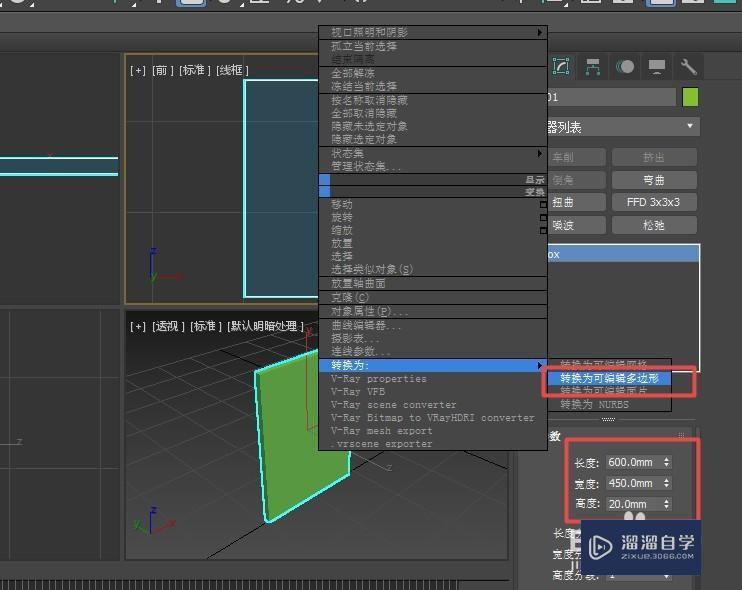
第2步
选择修改面板下可编辑多边形层级下的多边形层级,选中最前面的边。

第3步
然后找到旁边的插入按钮,插入旁边有一个设置符号,输入插入值为20.
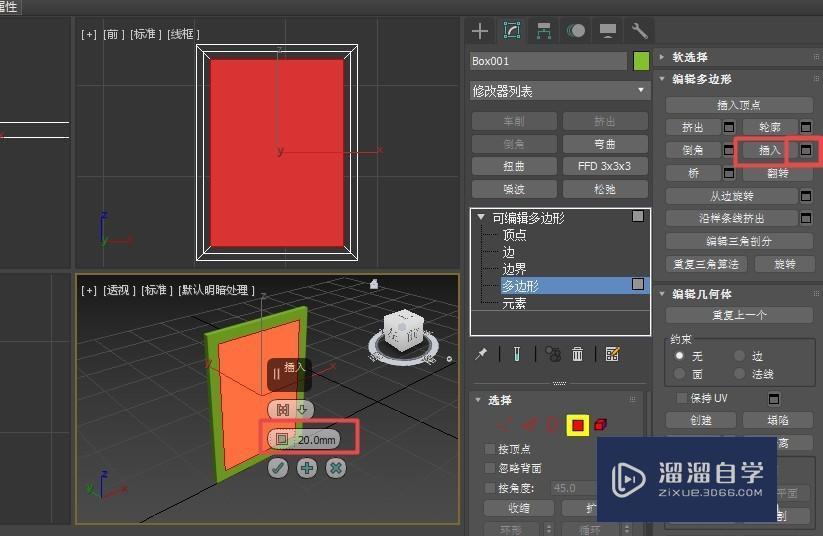
第4步
点击倒角,设置倒角高度为-10mm,倒角轮廓为5mm,点击确定。

第5步
在此基础上继续进行插入,设置插入数量为50mm,并挤出-5mm的高度。
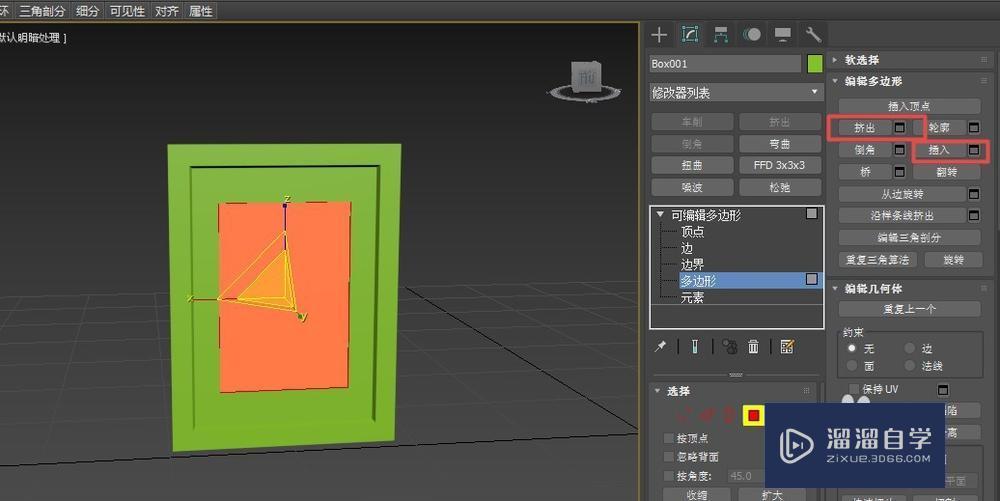
第6步
然后将画框分为3部分,外框部分,装裱部分,中间的装饰画部分,将它们一一分离出来,并用不同颜色区分。
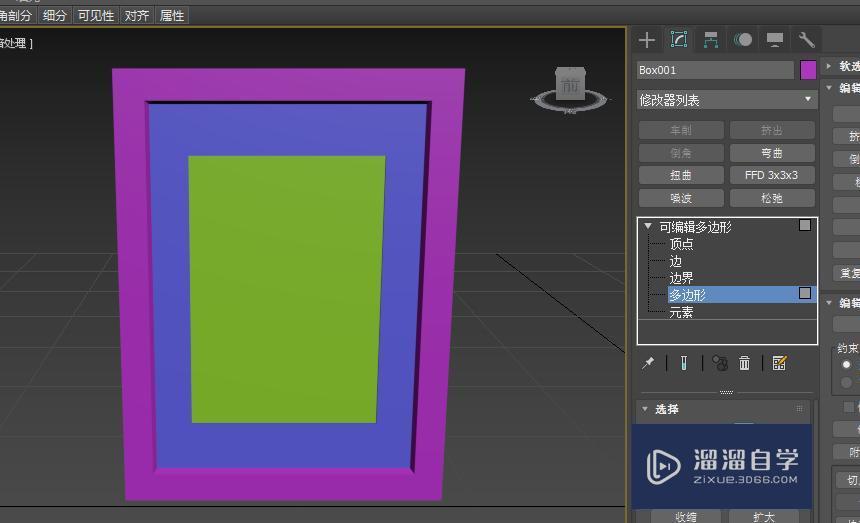
第7步
然后从实用工具中点击更多,找到资源浏览器,在文件夹中找到图片,并拖动到画框中即可。
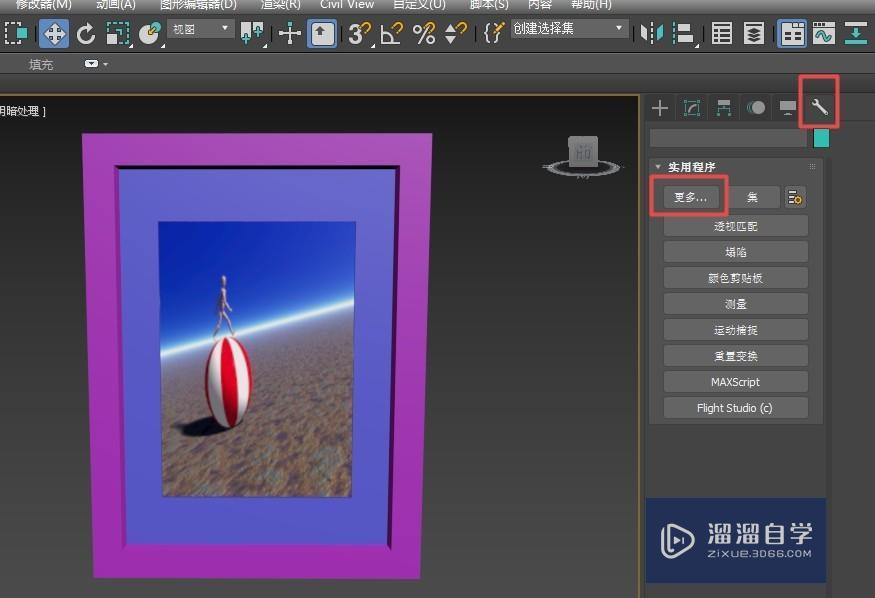
相关文章
距结束 05 天 09 : 05 : 56
距结束 00 天 21 : 05 : 56
首页






